

作者: Adela D. Louie, 最新更新: 2018年10月3日
您是否尝试在iOS设备上打开Notes应用程序并发现所有这些应用程序都已消失? 你有没有想要得到的重要笔记,但他们不在了吗? 实际上发生了这种情况。 如果有可能的方法可以取回所有笔记,您现在可能正在考虑。 别担心,因为在本文中我们将向您展示如何获取这些重要说明的几种方法。
部分1:在iPhone上执行重新启动部分2:如何使用您的电子邮件设置查找消失的备注部分3:使用FoneDog工具包恢复丢失的笔记 - iOS数据恢复视频指南:使用iOS数据恢复恢复iPhone上消失的笔记部分4:使用iTunes备份获取备注部分5:使用iCloud备份获取丢失的笔记第6部分:结论
人们也读如何恢复iPhone 7上丢失的笔记如何修复iCloud Notes不同步
这种方法实际上是非常基本的,应该是你需要做的第一件事。 这是因为在某些情况下,通过重新启动iOS设备可以帮助您解决问题。
要重新启动iOS设备,请继续并长按“电源”按钮,直到屏幕上显示“滑动至关闭”消息。 继续并滑动它以关闭您的设备。 然后一两分钟后,继续将其重新打开。 再次按住电源按钮,直到您看到屏幕上出现Apple徽标。
对于iPhone X设备,请继续按住侧面按钮和任一音量按钮,直到您在屏幕上看到滑块。 拖动滑块以关闭设备。 要打开您的设备,请继续按住侧面按钮,直到您在屏幕上看到Apple徽标。
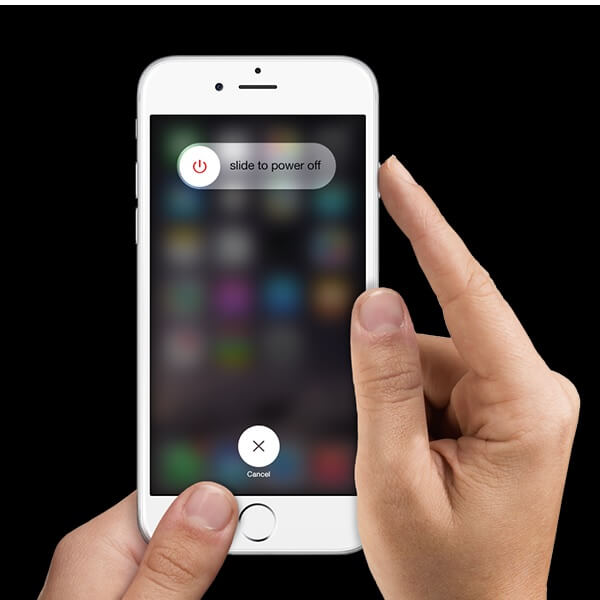
您可以使用电子邮件设置实际恢复笔记。 它确实听起来很奇怪,但确实有效。 这是因为实际上有些用户不知道他们能够将所有笔记与他们的Gmail帐户同步,并且一旦Notes在设置中关闭,笔记实际上就会消失。 现在,您可以做到这一点。 这是你可以做的。
步骤1:转到“设置”,转到“邮件”,“通讯录”和“日历”,然后转到Gmail。
步骤2:然后关闭Notes。 这应该是为了让您查看邮件中是否有便笺文件夹。
步骤3:然后,继续打开您的Gmail帐户,以查看是否有任何备注。
此方法将是您从iOS设备恢复任何丢失数据的最简单,最安全的方法。 这是因为您根本不必担心任何数据丢失。
FoneDog工具包 - iOS数据恢复程序将帮助您立即恢复丢失的笔记。 除了笔记之外,它还可以帮助您从iOS设备中恢复其他丢失的数据,例如联系人,短信,视频,照片,WhatsApp,通话记录等。 它还兼容任何iOS设备 - 无论是旧设备还是最新发布的设备。
有三种方法可以使用FoneDog工具包从iOS设备恢复丢失的笔记 - iOS的数据恢复 程序。 一种方法是从iTunes备份,iCloud备份,直接从iOS设备,即使您没有进行任何备份。
以下是使用这三种方法恢复缺失笔记的步骤。 您可以选择这三种中的任何一种。 您首先要做的就是从我们的官方网站下载程序 www.fonedog.com 然后安装在Mac或Windows PC上。
一旦您在计算机上成功安装了该程序,请继续运行程序。 然后使用USB线连接iOS设备。 然后,选择从iOS设备恢复选项。
然后,继续并单击“开始扫描”按钮。 FoneDog工具包 - iOS数据恢复程序将开始扫描您的iOS设备以查找丢失或删除的文件。
扫描过程将需要几分钟,因为它取决于iOS设备上的文件数量。 完成该过程后,您将能够看到该程序在iOS设备上找到的所有数据。

然后,您就可以从屏幕左侧预览所有数据。 从屏幕左侧显示的列表中,继续并选择备忘录和其他类别下的备注。 然后,您的所有笔记都会显示在屏幕的右侧。 选择您想要恢复的所有笔记。
选择了要恢复的所有笔记后,只需继续并单击“恢复”按钮。 FoneDog工具包 - iOS数据恢复将恢复丢失的笔记并将其保存在您的计算机上。

启动FoneDog Toolkit - iOS Data Recovery,然后将iOS设备连接到计算机。 之后,选择从iTunes备份文件恢复。之后,程序将检测计算机上的任何iTunes备份文件。 选择备份文件,然后单击“开始扫描”按钮。

FoneDog工具包 - iOS数据恢复将开始扫描您选择的备份文件。 扫描过程需要一些时间,所以请耐心等待。 扫描过程完成后,您将能够在屏幕左侧看到丢失的类别。从屏幕左侧显示的类别中,继续选择“备注”。 然后,Notes下的所有项目将显示在屏幕的左侧。 通过标记来选择要从Notes中恢复的项目。如果您对Notes中要选择的项目感到满意,请继续并单击“恢复”按钮。 FoneDog工具包 - iOS数据恢复将开始恢复您丢失的笔记并将其保存在您的PC上。

启动FoneDog Toolkit - iOS数据恢复程序,然后选择从iCloud备份文件中恢复。
选择该选项后,FoneDog Toolkit - iOS数据恢复工具将要求您登录iCloud。 您可以使用Apple ID和密码登录。备注:在此方法中,您无需将设备连接到计算机。 您在程序中输入的所有信息都将保持安全和受到保护。

一旦您登录了您的iCloud帐户,FoneDog工具包 - iOS数据恢复将显示您之前创建的iCloud备份文件列表。 选择所需的备份文件,然后单击“下载”按钮。一旦单击“下载”按钮,FoneDog工具包 - iOS数据恢复将开始提取存储在该备份文件中的所有数据。 然后程序将开始扫描任何丢失的文件,如丢失的笔记。
FoneDog工具包 - iOS数据恢复程序还将显示一个弹出窗口。 在该弹出窗口中,继续并选择Notes。 之后,单击“下一步”按钮。

扫描过程可能需要一段时间,所以你只需要等待。 完成扫描过程后,FoneDog Toolkit - iOS Data Recovery将显示从iCloud备份中恢复的所有文件。
您可以继续选择屏幕左侧的注释。 选择该文件后,程序将显示您在iCloud上的所有注释。 通过标记它们来选择您需要的所有注释。
一旦您选择了所有需要的注释即可返回,请继续并单击“恢复”按钮。 所有恢复的笔记都将保存在您的PC上

点击视频,了解如何恢复iPhone上消失的笔记。
如果您是用于将所有数据备份到iTunes的人,那么通过iTunes备份恢复笔记将非常容易。 以下是如何执行此操作的指南。
步骤1:启动iTunes,然后单击iPhone图标。
步骤2:选择包含消失笔记的iTunes备份。
步骤3:之后,继续并单击“还原备份”按钮。
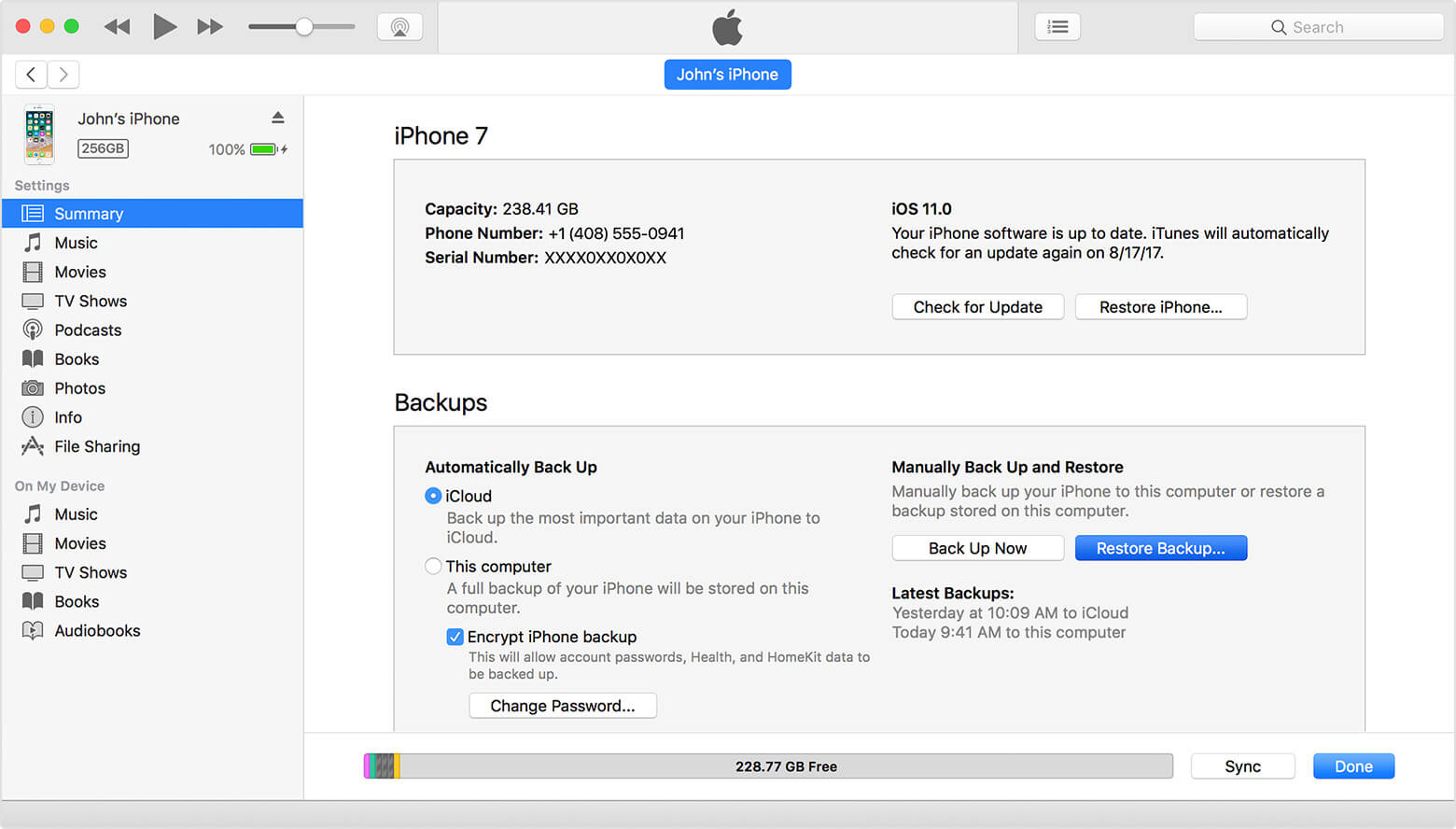
但是,使用此方法在使用iTunes备份文件恢复笔记时存在缺点。 一旦您恢复了其中一个备份,iOS设备上的最新文件将被覆盖并永久消失。
如果您在iCloud设置上打开了iCloud备份,那么它实际上可以每天自动创建备份。 但是,您仍然必须遵循一些要求和指南。
步骤1:确保您已完成可以还原的最新备份。
步骤2:转到“设置”,然后点击“iCloud,存储”,然后点击“管理存储”。
步骤3:在备份列表下选择一个,以便能够查看日期和大小。
步骤4:转到“设置”,点击“常规”,然后点击“重置”,选择“删除所有内容和设置”
步骤5:在“应用程序和数据”屏幕上,选择“从iCloud备份还原”和“登录iCloud帐户”。
步骤6:之后,继续并单击包含备注的iCloud备份文件。
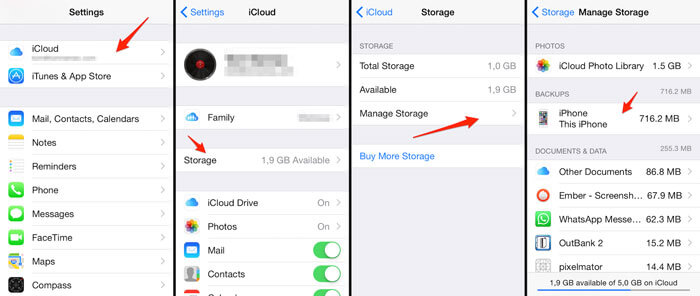
请注意:
这就像尝试从iTunes备份恢复一样,也可能永久丢失您的数据。
是的,有几种方法可以帮助您从iOS设备恢复消失的笔记。 您可以从iOS设备的设置,iTunes备份甚至iCloud备份中恢复它。 但是,使用这些方法存在缺点。 从iCloud或iTunes备份文件中恢复备份文件肯定会导致您的iOS设备上的数据丢失,这可能会使情况变得更糟。
幸运的是,我们有FoneDog Toolkit - 您可以使用的iOS数据恢复工具。 该程序将允许您从iOS设备中恢复任何消失的数据,甚至是您的笔记。 您不必担心任何数据丢失,因为FoneDog Toolkit - iOS数据恢复程序可以安全使用,并且不会覆盖您的任何数据。
该程序可以通过三种不同的方式恢复文件,如上所示。 对于使用此程序的iTunes和iCloud恢复,当然,您必须确保备份中包含缺少的备注。 但是,即使您没有备份,仍可以恢复它们。 全部归功于FoneDog Toolkit - iOS数据恢复计划。
FoneDog工具包 - iOS数据恢复软件非常容易使用。 它还可以方便您从iOS设备中删除或丢失任何其他数据。 有这个软件,它肯定会帮助你的大时间。
发表评论
评论
热门文章
/
有趣乏味
/
简单困难
谢谢! 这是您的选择:
Excellent
评分: 4.6 / 5 (基于 108 评级)